ກະວີ:
John Stephens
ວັນທີຂອງການສ້າງ:
27 ເດືອນມັງກອນ 2021
ວັນທີປັບປຸງ:
1 ເດືອນກໍລະກົດ 2024
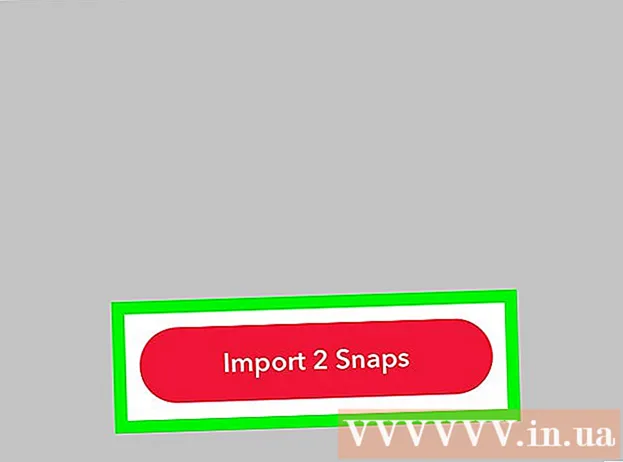
ເນື້ອຫາ
wikiHow ນີ້ສອນວິທີການ ສຳ ຮອງຮູບພາບຈາກ Camera Roll ໂທລະສັບຂອງທ່ານເຂົ້າໃນບັນຊີ Snapchat ຂອງທ່ານ. ທ່ານສາມາດເຮັດສິ່ງນີ້ໄດ້ທັງໃນ Android ແລະ iPhone, ເພາະວ່າມັນ ຈຳ ເປັນຕ້ອງມີໂຟນເດີພິເສດ ສຳ ລັບ Snapchat ໃນແອັບ Gallery Gallery ຂອງໂທລະສັບຫຼືແທັບເລັດຂອງທ່ານ. ຖ້າໂທລະສັບຫລືແທັບເລັດຂອງທ່ານບໍ່ມີໂຟນເດີ Snapchat, ທ່ານ ຈຳ ເປັນຕ້ອງສ້າງແບບ ໃໝ່ ໂດຍການບັນທຶກພາບບັນທຶກກ້ອງມ້ວນ.
ຂັ້ນຕອນ
ສ່ວນທີ 1 ຂອງ 2: ສ້າງໂຟນເດີ Snapchat ໃນໂທລະສັບຫຼືແທັບເລັດ
ຢູ່ແຈເບື້ອງຂວາເທິງຂອງ ໜ້າ ຮູບໂປໄຟ.

ເລື່ອນລົງແລະເລືອກເອົາ ຄວາມຊົງ ຈຳ. ຕົວເລືອກນີ້ຢູ່ພາຍໃຕ້ແຖບບັນຊີຂອງຂ້ອຍໃນ ໜ້າ ການຕັ້ງຄ່າ.
ເລືອກ ນຳ ເຂົ້າ Snaps ຈາກມ້ວນກ້ອງ (ນຳ ເຂົ້າ snap ຈາກມ້ວນກ້ອງ).
- ມັນເປັນສິ່ງ ສຳ ຄັນທີ່ຈະຕັ້ງໂຟນເດີ Snapchat ໃສ່ກ້ອງມ້ວນກ່ອນປະຕິບັດຂັ້ນຕອນນີ້. ຖ້າໂທລະສັບ / ແທັບເລັດຂອງທ່ານບໍ່ມີໂຟນເດີທີ່ມີ Snapchat, ຈະບໍ່ມີຮູບພາບຫຍັງໃນເວລາທີ່ທ່ານເລືອກ ນຳ ເຂົ້າ Snaps From Roll Camera.

ເລືອກຮູບຈາກມ້ວນກ້ອງທີ່ທ່ານຕ້ອງການ ສຳ ຮອງບັນຊີ Snapchat ຂອງທ່ານ. ຖ້າທ່ານຕ້ອງການເພີ່ມຮູບທັງ ໝົດ ຈາກມ້ວນກ້ອງຂອງທ່ານໃສ່ Snapchat, ແຕະຂໍ້ຄວາມ ເລືອກທັງຫມົດ (ເລືອກທັງ ໝົດ) ສີແດງຢູ່ໃນຈຸດໃຈກາງສຸດທ້າຍຂອງ ໜ້າ.
ກົດ ການ ນຳ ເຂົ້າ Snaps (ໃສ່ snap). ນີ້ແມ່ນປຸ່ມສີແດງຕັ້ງຢູ່ດ້ານລຸ່ມຂອງຮູບທີ່ທ່ານໄດ້ເລືອກຈາກມ້ວນກ້ອງເພື່ອຊິ້ງເຂົ້າໃນບັນຊີ Snapchat Ads ຂອງທ່ານ.



